HL-5040
FAQ et Diagnostic |
Le statut de l'imprimante est "hors-ligne" ou sur "pause". (Pour Windows)
Pour résoudre ce problème, veuillez suivre les étapes ci-dessous:
- ASSUREZ-VOUS QUE L'APPAREIL BROTHER EST BIEN ALLUMÉ ET QU'IL N'AFFICHE AUCUN MESSAGE D'ERREUR
- ASSUREZ-VOUS QUE VOTRE APPAREIL BROTHER EST DEFINI COMME IMPRIMANTE PAR DEFAUT
- SUPPRIMEZ TOUS LES TRAVAUX D'IMPRESSION
- VÉRIFIEZ LE STATUT DE L'IMPRIMANTE
- SI LE PROBLEME PERSISTE...?
ASSUREZ-VOUS QUE L'APPAREIL BROTHER EST BIEN ALLUMÉ ET QU'IL N'AFFICHE AUCUN MESSAGE D'ERREUR
- Si rien ne s'affiche à l'écran ACL, l'appareil Brother n'est peut-être pas allumé; assurez-vous que l'appareil ne se trouve pas en mode veille en pressant sur une des touches. Si ce n'est pas le cas, assurez-vous que l'imprimante est connectée au secteur électrique et qu'elle est bien allumée.
- Vérifiez si l'écran ACL affiche un message d'erreur. Par exemple, il pourrait afficher "Bourrage Papier" ou "Encre/Toner vide". Si l'écran ACL affiche un message d'erreur, consultez la section dépannage pour obtenir de l'aide.
ASSUREZ-VOUS QUE VOTRE APPAREIL BROTHER EST DÉFINI COMME IMPRIMANTE PAR DEFAUT
Si le pilote d'imprimante n'est pas réglé comme "imprimante par défaut", vous ne pouvez pas imprimer. Assurez-vous que votre appareil Brother est défini comme imprimante par défaut. Si votre appareil Brother n'est pas défini comme imprimante par défaut, définissez-le comme imprimante par défaut.
Ouvrez le dossier imprimante et vérifiez que votre imprimante soit activée par défaut.
(Windows XP)
Cliquez Démarrer => Imprimantes et télécopieurs
(Windows Vista)
Cliquez Démarrer => Panneau de configuration => Matériel et audio => Imprimante
(Windows 7)
Cliquez Démarrer => Périphériques et imprimantes
(Windows 8 ou plus récent)
- Ouvrez le Panneau de Commande. (Cliquez ici pour apprendre comment ouvrir le Panneau de Commande.)
- Cliquez Matériel et Audio => Périphériques et Imprimantes.
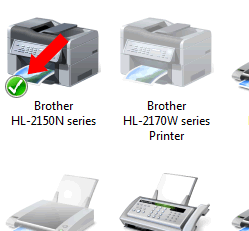
Si le crochet n'est pas sur votre appareil Brother, cliquez droit sur votre imprimante et choisissez Définir comme imprimante par défaut.
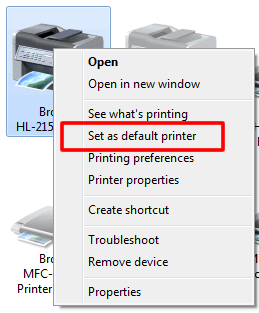
SUPPRIMEZ TOUS LES TRAVAUX D'IMPRESSION
(Windows XP & Windows Vista)
Double cliquez sur l'icône de votre imprimante et choisissez Imprimante => Annuler tous les documents.
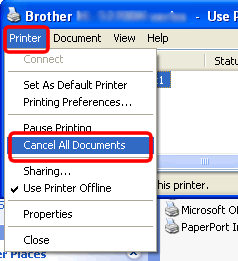
(Windows 7 ou plus récent)
Double cliquez sur l'icône de votre imprimante => Afficher les travaux d'impression => Imprimante => Annuler tous les documents.
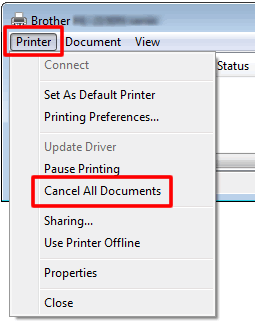
Si l'option Annuler tous les documents est grisée, cliquez sur Ouvrir en tant qu'Administrateur. Entrez le mot de passe pour l'administrateur et cliquez sur Oui.
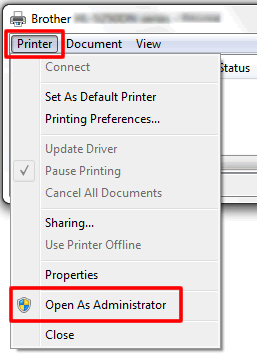
CONTROLEZ LE STATUT DE L'IMPRIMANTE
Contrôlez le statut de votre imprimante.
-
Si le statut de l'imprimante est hors ligne :
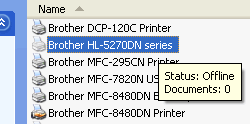
(Windows XP et Windows Vista)
Cliquez droit sur l'icône de votre imprimante et choisissez Utiliser l'imprimante en ligne.
Si vous n'êtes pas l'administrateur, choisissez Exécuter en tant qu'administrateur => Utilisez l'imprimante en ligne et cliquez continuer.
(Windows 7 ou plus récent)
Double cliquez sur l'icône de votre machine => Afficher les travaux d'impression => Imprimante => Utilisez l'imprimante hors ligne (supprimez la coche.)
Si Utilisez l'imprimante hors ligne est grisée, cliquez Ouvrir en tant qu'Administrateur. Entrez le mot de passe pour administrateur et cliquez Oui.
-
Si le statut de l'imprimante est sur Pause :
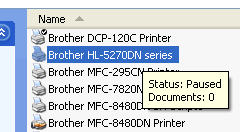
(Windows XP et Windows Vista)
Cliquez droit sur l'icône de votre appareil et choisissez Reprendre l'impression. (Si le menu affiche Suspendre l'impression, il n'y a pas de problème avec le statut de l'imprimante.)
Si vous n'êtes pas l'Administrateur, choissez Exécuter en tant qu'Administrateur => Reprendre l'impression et cliquez continuer.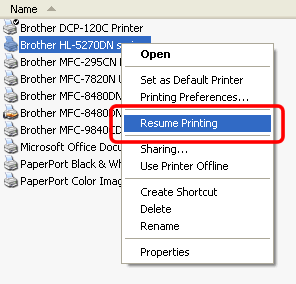
(Windows 7 ou plus récent)
Double cliquez sur l'icône de la machine Brother => Afficher les travaux d'impression => Imprimante => Suspendre l'impression (Enlever la coche.)
Si Suspendre l'impression est grisée, cliquez Ouvrir en tant qu'Administrateur. Entrez le mot de passe et cliquez sur Oui.
SI LE PROBLEME PERSISTE?
Si le problème continue, référez-vous à "Je ne peux pas imprimer à partir du port USB de mon ordinateur."
Modèles apparentés
DCP-110C, DCP-120C, DCP-130C, DCP-1512, DCP-330C, DCP-7020, DCP-7030, DCP-7040, DCP-7060D, DCP-8040, DCP-8060, FAX-1840C, FAX-2480C, FAX-2820, FAX-2840, FAX-4100/FAX-4100e, FAX-4750e, HL-1030, HL-1112, HL-1230, HL-1240, HL-1250, HL-1435, HL-1440, HL-1450, HL-1650, HL-1850, HL-2030, HL-2040, HL-2140, HL-2230, HL-2240, HL-2240D, HL-5040, HL-5050, HL-5140, HL-5150D, HL-5440D, HL-7050, HL-L2320D, HL-L5000D, MFC-210C, MFC-230C, MFC-240C, MFC-250C, MFC-290C, MFC-3100C, MFC-3220C, MFC-3240C, MFC-3360C, MFC-3420C, MFC-4420C, MFC-4800, MFC-4820C, MFC-5100C, MFC-5200C, MFC-6800, MFC-7240, MFC-7340, MFC-7420, MFC-8220, MFC-8420, MFC-8440, MFC-8500, MFC-8820D, MFC-8840D, MFC-9700, MFC-9800
